とっちゃん@nyanco! です。
今回はExcelで作成した日付データをWordに差し込み印刷する時の表示形式を変更する方法です。
ExcelデータをWordに差し込みすると形式がおかしくなる?
▼次のようなExcelの日付データをWordに差し込み印刷しようとしたところ…
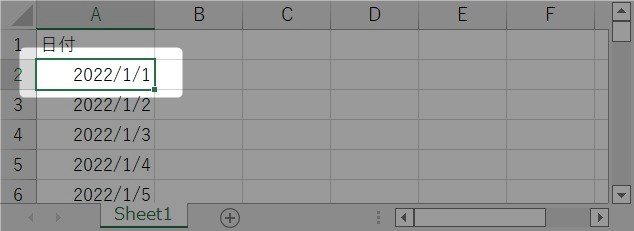
▼下記のように「1/1/2022」と「年」と「月日」がテレコになってしまってます…
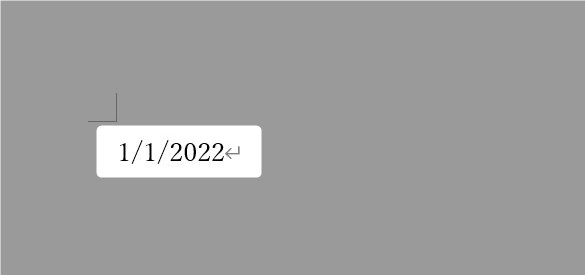
Excelデータの見た目そのままで差し込みしてくれたら良いのですが、デフォルトではできない仕様なので、Word上での表示形式を変えたければ「フィールドコード」というものをカスタマイズする必要があります。
「フィールドコード」??
なんかややこしそうですにゃ〜
確かにちょっとややこしいのですが決して難しくはないのでこの際、基本的なことを覚えてしまいましょう!
以下、変更する手順を分かりやすく解説します。
差し込みデータの日付形式をカスタマイズする手順
「フィールドコード」表示に切り替える
まずは差し込みフィールドを「フィールドコード」表示に切り替えていきます。
▼差し込みフィールドをクリックして、背景が薄いグレーの状態にします。
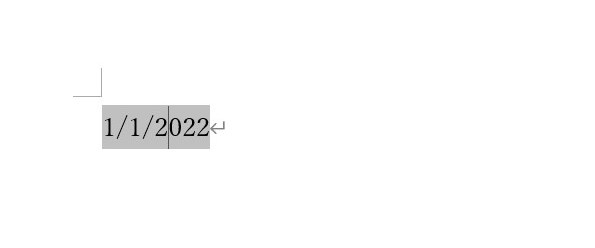
▼その状態で alt + F9 ( shift + F9 でもOK)を押すと下記のようになります。
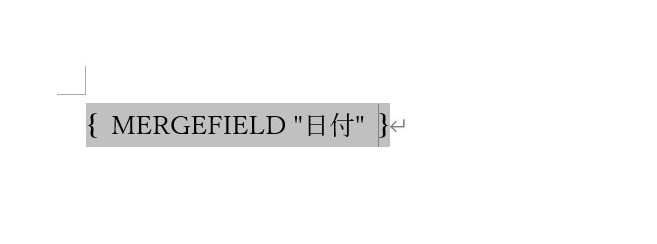
なんか変な表記に変わったにゃ?
{ MERGEFIELD “日付” }
これが「フィールドコード」表示モードで、内容の意味は以下の通り。
- MERGEFIELD(マージフィールド)とは、Wordの「フィールドコード」と呼ばれるコードの1つ
- “日付”は差し込み印刷しているExcelの列の1行目の見出し
もう一度 alt + F9 を押すと元の表示(プレビュー)に戻ります。
つまり alt + F9 は「差し込みフィールド」の「フィールドコード」表示と「プレビュー」の表示切り替えショートカットキーということになります。
ちなみに alt + F9 が押しにくければ、差し込みフィールドを右クリック→「フィールド コードの表示/非表示」でも表示切り替え可能です。
「フィールドコード」をカスタマイズする
▼「フィールドコード」表示の状態で、{} 内に下記の赤字の文字列を追記します(コピペでもOK!)。
{ MERGEFIELD “日付” ¥@ “yyyy年M月d日” }
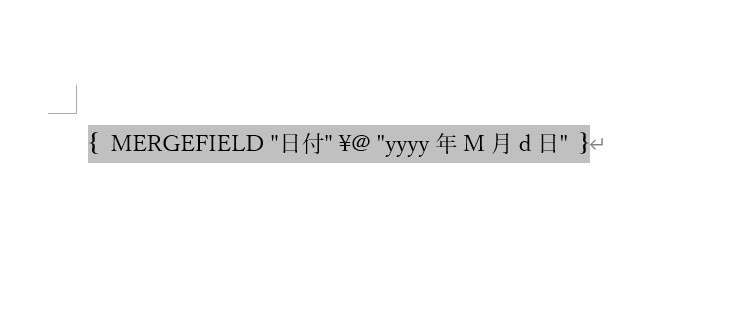
間にある半角スペースは必須ではないけど、区切りとして入れておいた方が見やすいですにゃ〜
文字列の意味を簡単に解説。
- ¥@ … 日付・時刻の設定するためのスイッチ記号
- “yyyy年M月d日” … 表示形式を任意で指定
¥@ はスイッチ記号というとなんだか小難しく感じますが、日付の表示形式を変える時に必ず必要なおまじないみたいなものですにゃ〜
また表示形式については“yyyy年M月d日”の「年」「月」「日」のように普通の文字を含める場合は“”(ダブルクォーテーション)で囲む必要がありますが、文字を含めない場合でも“”で囲っても問題ないので、筆者は一律””で囲うようにしています。
カスタマイズできたら、再度 alt + F9 を押してプレビューに反映されているか確認するのですが、ここで注意点が一点あります。
フィールドコードのカスタムが反映されない時は「フィールド更新」
あれ、プレビューがカスタマイズした日付形式に変わらないですにゃ〜
そうなんです。
実は「プレビュー」に切り替えてもカスタマイズした内容はすぐには反映されません。
初めのうちは「書き方を間違えたかな??」と思って何度も「フィールドコード」表示と「プレビュー」を切り替えて色々試してみるも反映されず…
結論としては、切り替えたあとに「フィールド更新」をする必要があります。
わざわざ手動で更新する必要があるってことですかにゃ〜?
なぜか…リアルタイムではカスタム内容が更新されないので手動での更新が必要となります。
といっても、「フィールド更新」は F9 を押すかもしくは、右クリック→「フィールド更新」をクリックするだけでOKです。
なので、フィールドコードのカスタマイズが終わったら alt + F9 で「プレビュー」に切り替えてさらに F9 を押すという一連の流れになりますにゃ〜
日付形式サンプル例
以下、日付形式のサンプルをいくつかご紹介します。
| 日付形式 | 表示サンプル | コード |
|---|---|---|
| スタンダード | 2022年1月1日 | yyyy年M月d日 |
| 曜日あり | 2022年1月1日(土) | yyyy年M月d日(aaa) |
| スラッシュ区切り | 2022/1/1 | yyyy/M/d |
| スラッシュ区切り2桁 | 2022/01/01 | yyyy/MM/dd |
| 区切りなし2桁 | 20220101 | yyyyMMdd |
| 西暦2桁 | 22年1月1日 | yy年M月d日 |
| 西暦なし | 1月1日 | M月d日 |
| 和暦 | 令和4年1月1日 | ggge年M月d日 |
上記のコードを ¥@ のあとの“”内にコピーペーストするだけでお好きな形式に変更できますにゃ〜
ちなみに yyyy は「西暦:year」、M は「月:month」、 d は「日:day」とそれぞれ英単語の頭文字で表しているので覚えやすいかと。
なぜ「月:month」は m でないのかは、m は「分:minute」を表すからとのことです。
「曜日」が aaa がなぜなのかは…ナゾです。
おわりに
日付形式の書き方はExcelのセル書式での書き方とほぼ共通のようですね。
一旦覚えておくとWordでもExcelでも通用する知識なので何かと役に立ちそうです。
またWordのフィールドコードはページ番号を呼び出せるものや、現在時刻を表示させるものなど他にもたくさん種類があってかなり奥が深そうですにゃ〜
本記事がどなたかの参考になれば幸いです。
今回は以上となります。
最後まで読んでいただきましてありがとうございました!
それではまた〜✧٩(ˊωˋ*)و✧










コメント